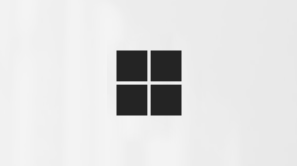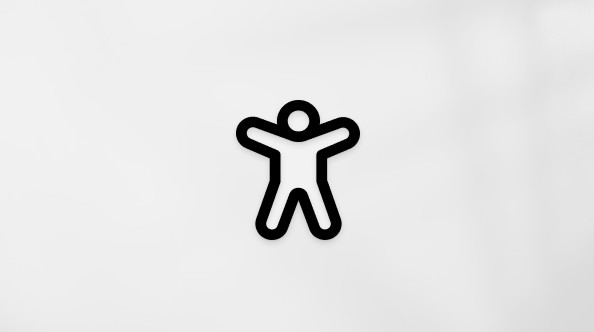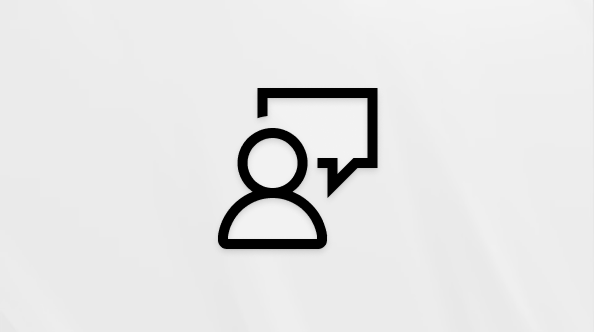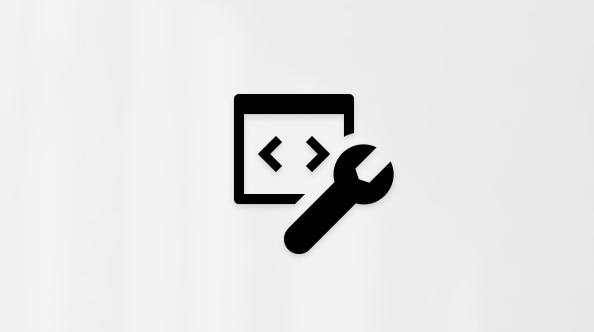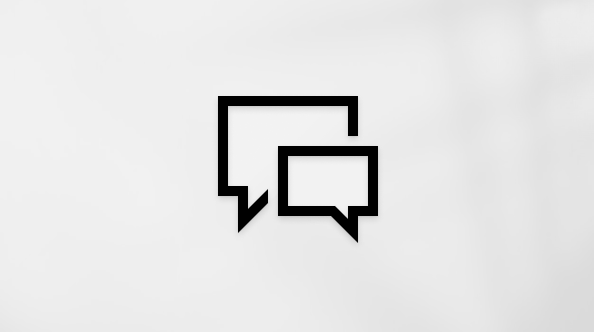هذه المقالة مخصصة للأشخاص الذين يستخدمون برنامج قارئ الشاشة مثل Windows الراوي أو JAWS أو NVDA مع Windows الأدوات أو الميزات Microsoft 365 والمنتجات. تشكل هذه المقالة جزءاً من مجموعة محتوى الدعم والتعلم لإمكانية وصول دوي الاحتياجات الخاصة حيث يمكنك العثور على مزيد من معلومات إمكانية وصول ذوي الاحتياجات الخاصة في تطبيقاتنا. للحصول على مساعدة عامة، تفضل بزيارة دعم Microsoft.
يسمح لك تطبيق الإعدادات في Windows 11 بتخصيص تفضيلات جهازك وإدارتها من مكان واحد. يتضمن ذلك فئات مختلفة مثل النظام والأجهزة وشبكة & الإنترنت والتخصيص والحسابات وإمكانية الوصول، مما يساعدك على ضبط الميزات لمطابقة متطلباتك. يوفر هذا الدليل إرشادات حول كيفية التنقل واستخدام تطبيق الإعدادات باستخدام لوحة مفاتيح وقارئ شاشة.
ملاحظات:
-
لمعرفة المزيد حول برامج قراءة الشاشة، انتقل إلى كيف تعمل برامج قراءة الشاشة مع Microsoft 365.
-
للتحكم في أي أيقونات التطبيقات تظهر على شريط المهام وأي الأيقونات التي تظهر في زاوية شريط المهام تتجاوز، في Windows 11 ، اضغط على مفتاح شعار Windows+I. ستسمع "نافذة الإعدادات، مربع البحث، البحث عن إعداد." اضغط على مفتاح السهم لأسفل حتى تسمع "تخصيص"، ثم اضغط على مفتاح الإدخال Enter. استخدم المفتاح Tab ومفتاح السهم لأسفل أو لأعلى للتنقل بين الفئات الفرعية وعندما تسمع "شريط المهام"، اضغط على مفتاح الإدخال Enter. اضغط على المفتاح Tab حتى تسمع "تجاوز زاوية شريط المهام"، ثم اضغط على مفتاح الإدخال Enter. لتحديد التطبيقات التي يجب أن تعرض الأيقونات في الزاوية شريط المهام تجاوز السعة بدلا من على شريط المهام، اضغط على مفتاح المسافة للتبديل بين الزر.
في هذا الموضوع
فتح الإعدادات والبحث فيها
-
لفتح الإعدادات، اضغط على مفتاح شعار Windows+I. باستخدام "الراوي" وNVDA، ستسمع: "نافذة الإعدادات، مربع البحث، البحث عن إعداد." باستخدام JAWS، ستسمع: "مربع البحث، ابحث عن إعداد."
-
للبحث عن إعداد بسرعة، اكتب مصطلح البحث. يتم تحديث قائمة نتائج البحث أثناء الكتابة. عند التوقف عن الكتابة، باستخدام "الراوي"، ستسمع "الاقتراحات المتوفرة". باستخدام JAWS، ستسمع عدد نتائج البحث. باستخدام NVDA، ستسمع عدد الاقتراحات.
-
استخدم مفتاح السهملأسفل أو لأعلى لاستعراض نتائج البحث، ثم اضغط على مفتاح الإدخال Enter لفتح صفحة الإعدادات المحددة.
اطلع أيضاً على
استخدام قارئ شاشة لاستكشاف قائمة البدء في Windows والتنقل فيها
إعداد الجهاز للعمل باستخدام إمكانية وصول ذوي الاحتياجات الخاصة في Microsoft 365
يسمح لك تطبيق الإعدادات في Windows 10 بتخصيص تفضيلات جهازك وإدارتها من مكان واحد. يتضمن ذلك فئات مختلفة مثل النظام والأجهزة وشبكة & الإنترنت والتخصيص والحسابات وإمكانية الوصول، مما يساعدك على ضبط الميزات لمطابقة متطلباتك. يوفر هذا الدليل إرشادات حول كيفية التنقل في تطبيق الإعدادات باستخدام لوحة مفاتيح وقارئ شاشة.
ملاحظات:
-
لمعرفة المزيد حول برامج قراءة الشاشة، انتقل إلى كيف تعمل برامج قراءة الشاشة مع Microsoft 365.
في هذا الموضوع
فتح الإعدادات والبحث فيها
-
لفتح الإعدادات، اضغط على مفتاح شعار Windows+I. ستسمع: "مربع البحث، ابحث عن إعداد".
-
للبحث عن إعداد بسرعة، اكتب مصطلح البحث. عند التوقف عن الكتابة، باستخدام "الراوي"، ستسمع: "الاقتراحات متوفرة". باستخدام JAWS، ستسمع عدد نتائج البحث. باستخدام NVDA، ستسمع عدد الاقتراحات.
-
استخدم مفتاح السهم لأسفل أو لأعلى لاستعراض نتائج البحث، واضغط على مفتاح الإدخال Enter لفتح النتيجة المحددة.
اطلع أيضاً على
استخدام قارئ شاشة لاستكشاف قائمة البدء في Windows والتنقل فيها
إعداد الجهاز للعمل باستخدام إمكانية وصول ذوي الاحتياجات الخاصة في Microsoft 365
الدعم التقني للعملاء ذوي الاحتياجات الخاصة
تسعى Microsoft إلى تقديم أفضل تجربة ممكنة لكل عملائها. إذا كنت من ذوي الاحتياجات الخاصة أو لديك أسئلة متعلقة بإمكانية وصول ذوي الاحتياجات الخاصة، الرجاء الاتصال بـ Answer Desk لذوي الاحتياجات الخاصة من Microsoft للحصول على المساعدة التقنية. تم تدريب فريق دعم Disability Answer Desk على استخدام العديد من التقنيات المساعدة الشائعة ويمكن أن يقدم مساعدة باللغة الإنجليزية والإسبانية والفرنسية وبلغة الإشارة الأمريكية. يرجى الانتقال إلى موقع Microsoft Disability Answer Desk للاطلاع على تفاصيل الاتصال الخاصة بمنطقتك.
إذا كنت مستخدماً تابعاً لمؤسسة حكومية أو مؤسسة تجارية أو مؤسسة خاصة، فالرجاء الاتصال بـ Disability Answer Desk الخاص بالمؤسسات.